8821ce无线网卡无法连接wifi
 5
5
 拍明芯城
拍明芯城
8821CE无线网卡连接Wi-Fi故障深度排查与解决方案
高通Atheros QCA8821CE无线网卡作为市面上常见的一款网卡型号,被广泛应用于各类笔记本电脑中。然而,用户在使用过程中,有时会遇到无法连接Wi-Fi的困扰。这种问题可能由多种因素引起,涉及硬件、软件、驱动、系统设置乃至环境干扰等多个层面。本文旨在对8821CE无线网卡无法连接Wi-Fi的常见原因进行深入剖析,并提供一套详尽的排查步骤与解决方案,力求帮助用户彻底解决问题,恢复网络连接功能。

第一章:8821CE无线网卡连接故障的常见表象与初步判断
当8821CE无线网卡无法连接Wi-Fi时,用户通常会观察到以下几种现象:
无线网络图标显示“未连接”或“有限连接”: 这是最直接的表象,系统托盘区的无线网络图标会显示一个红色的叉号,或者黄色感叹号,提示网络连接异常。
无法搜索到任何Wi-Fi信号: 网卡即使在有已知Wi-Fi信号的环境中,也无法在可用网络列表中显示任何网络。
可以搜索到Wi-Fi信号但无法连接: 能够看到周围的Wi-Fi网络名称,但点击连接后,长时间尝试连接,最终提示“无法连接到此网络”或“连接失败”。
连接成功但网络不稳定或速度缓慢: 偶尔能连接上Wi-Fi,但连接经常断开,或者即使连接上,网络速度也极其缓慢,无法正常浏览网页或进行数据传输。
设备管理器中无线网卡出现异常: 在设备管理器中,8821CE无线网卡可能显示黄色感叹号、问号,甚至完全不显示,或者显示“此设备无法启动”等错误信息。
系统事件日志中存在相关错误: 对于有经验的用户,检查Windows事件日志可能会发现与无线网卡驱动程序、服务或硬件相关的错误记录。
在进行深入排查之前,进行一些初步的判断有助于缩小问题范围:
确认其他设备是否能正常连接Wi-Fi: 使用手机、平板或其他笔记本电脑尝试连接同一个Wi-Fi网络。如果其他设备也无法连接,则问题可能出在路由器或宽带本身。
重启设备和路由器: 简单的重启操作有时能解决临时的网络故障。先重启电脑,再重启无线路由器(拔掉电源,等待30秒后重新插上)。
检查物理开关: 某些笔记本电脑有物理的无线网络开关或功能键(通常是Fn+某个F键)。确认这些开关处于开启状态。
初步判断后,如果问题仅限于使用8821CE网卡的设备,那么问题大概率与该网卡本身或其相关配置有关,需要进行更深入的排查。
第二章:软件层面的深度排查与解决方案
软件层面的问题是导致8821CE无线网卡无法连接Wi-Fi最常见的原因之一,包括驱动问题、系统设置错误、服务异常等。
2.1 驱动程序问题:重中之重
驱动程序是硬件与操作系统之间沟通的桥梁。8821CE无线网卡的正常工作严重依赖于正确且兼容的驱动程序。
2.1.1 驱动程序状态检查
首先,我们需要在设备管理器中检查8821CE无线网卡的驱动程序状态。
打开设备管理器:
在Windows 10/11中,右键点击“开始”按钮,选择“设备管理器”。
在Windows 7/8/8.1中,右键点击“计算机”或“此电脑”,选择“管理”,然后在左侧面板选择“设备管理器”。
定位无线网卡: 展开“网络适配器”类别,找到“Qualcomm Atheros QCA8821CE Wireless Network Adapter”或类似的名称。
检查驱动状态:
正常状态: 如果网卡名称下方没有黄色感叹号或问号,表示驱动程序基本正常安装。双击网卡名称,在“常规”选项卡下查看“设备状态”,应显示“此设备运转正常”。
异常状态: 如果存在黄色感叹号、问号,或者设备状态显示“此设备无法启动(代码10)”、“驱动程序已禁用(代码22)”、“Windows无法加载此设备的驱动程序(代码31)”等错误信息,则表明驱动程序存在问题。
2.1.2 驱动程序更新与回滚
驱动程序问题最直接的解决方案就是更新或回滚驱动。
卸载现有驱动程序:
在设备管理器中,右键点击8821CE无线网卡,选择“卸载设备”。
重要提示: 在卸载时,勾选“尝试删除此设备的驱动程序软件”选项(如果可用)。这会彻底删除当前系统中安装的驱动文件,避免旧驱动残留引发冲突。
卸载完成后,重启电脑。重启后,系统通常会尝试自动安装通用驱动程序。
安装最新驱动程序:
官方渠道下载: 最推荐的方式是访问笔记本电脑制造商(如联想、戴尔、惠普、华硕等)的官方网站,在其“支持”或“下载”页面,根据你的笔记本型号搜索并下载最新的8821CE无线网卡驱动程序。官方驱动通常经过厂商优化,兼容性最好。
高通(Atheros)官网: 如果无法在笔记本厂商官网找到最新驱动,可以尝试访问高通(Qualcomm)官方网站。但高通通常不直接向终端用户提供驱动下载,更多是通过OEM厂商分发。
驱动管理工具: 虽然不推荐作为首选,但在无法通过官方渠道获取驱动时,可以考虑使用一些知名的驱动管理软件(如驱动精灵、驱动人生等)。但使用这类工具时务必注意其来源和安全性,避免下载到不兼容或捆绑恶意软件的驱动。
安装步骤: 下载驱动程序后,通常是一个可执行文件(.exe)。双击运行并按照提示完成安装。安装过程中可能会要求重启电脑。
驱动程序回滚:
如果是在更新驱动后出现问题,或者怀疑是最新驱动不兼容,可以尝试回滚到之前的驱动版本。
在设备管理器中,右键点击8821CE无线网卡,选择“属性”。
切换到“驱动程序”选项卡,如果“回滚驱动程序”按钮可用且不是灰色,点击它并按照提示操作。
回滚后,重启电脑。
2.1.3 禁用与重新启用驱动
有时,驱动程序出现临时性故障,通过禁用再重新启用可以解决。
在设备管理器中,右键点击8821CE无线网卡,选择“禁用设备”。
等待几秒钟后,再次右键点击,选择“启用设备”。
2.2 网络服务与协议问题
无线网络连接依赖于一系列系统服务和网络协议的正常运行。
2.2.1 检查WLAN AutoConfig服务
WLAN AutoConfig服务是Windows系统中负责管理无线网络连接的核心服务。如果该服务未运行或出现异常,无线网卡将无法发现和连接Wi-Fi。
打开服务管理器:
按下
Win + R键,输入services.msc并回车。或者右键点击“开始”按钮,选择“运行”,输入
services.msc。定位WLAN AutoConfig服务: 在服务列表中找到“WLAN AutoConfig”(或“WLAN自动配置”)。
检查状态并启动:
查看“状态”列,如果不是“正在运行”,则右键点击该服务,选择“启动”。
查看“启动类型”列,应设置为“自动”。如果不是,双击该服务,在“常规”选项卡中将“启动类型”更改为“自动”,然后点击“应用”和“确定”。
如果服务已经在运行,可以尝试右键点击,选择“重新启动”。
2.2.2 重置网络设置与TCP/IP协议
网络设置或TCP/IP协议栈损坏可能导致连接问题。Windows提供了重置网络的功能。
Windows 10/11 网络重置:
打开“设置” -> “网络和 Internet” -> “状态”。
向下滚动,找到并点击“网络重置”。
点击“立即重置”,然后确认。这将移除并重新安装所有网络适配器,以及相关的网络组件和设置。电脑会重启。
命令行重置TCP/IP和Winsock:
netsh winsock resetnetsh int ip reset以管理员身份运行命令提示符(
Win + R,输入cmd,按Ctrl+Shift+Enter)。依次输入以下命令,每输入一行后按回车:
重启电脑。
2.2.3 检查和禁用VPN、代理或防火墙
VPN和代理: 如果您使用了VPN客户端或设置了代理服务器,它们可能会干扰正常的网络连接。尝试暂时禁用VPN客户端或在“Internet 选项”->“连接”->“局域网设置”中取消代理服务器的勾选。
防火墙: 第三方防火墙软件(如金山毒霸、360安全卫士等自带的防火墙,或专业防火墙软件)可能会误判无线网络连接为威胁并阻止其运行。尝试暂时禁用这些防火墙,然后测试连接。如果禁用后可以连接,则需要检查防火墙设置,将无线网络相关的组件添加到白名单。Windows Defender防火墙通常不会阻碍Wi-Fi连接,但在极少数情况下,也可以尝试暂时禁用。
2.3 系统更新与兼容性问题
操作系统的更新有时会带来新的驱动程序或修复网络问题,但有时也可能引入兼容性问题。
2.3.1 安装最新Windows更新
确保操作系统处于最新状态,这有助于修复已知的错误和提升兼容性。
打开“设置” -> “更新和安全”(Windows 10)或“Windows 更新”(Windows 11)。
点击“检查更新”并安装所有可用的更新。安装完成后重启电脑。
2.3.2 检查系统文件完整性
损坏的系统文件可能导致各种问题,包括网络功能异常。
以管理员身份运行命令提示符。
输入
sfc /scannow并回车。系统文件检查器会扫描并尝试修复损坏的系统文件。如果
sfc /scannow无法修复问题,可以尝试使用DISM工具:DISM /Online /Cleanup-Image /CheckHealthDISM /Online /Cleanup-Image /ScanHealthDISM /Online /Cleanup-Image /RestoreHealth这些命令可能需要一些时间来运行,并且需要互联网连接才能下载修复文件。
2.4 电源管理设置
Windows的电源管理功能为了节省电量,可能会在某些情况下关闭或限制无线网卡的供电,导致其工作异常。
禁用网卡的电源管理:
在设备管理器中,右键点击8821CE无线网卡,选择“属性”。
切换到“电源管理”选项卡。
取消勾选“允许计算机关闭此设备以节约电源”选项。
点击“确定”。
修改电源计划设置:
打开“控制面板” -> “硬件和声音” -> “电源选项”。
点击当前选定电源计划旁边的“更改计划设置”。
点击“更改高级电源设置”。
展开“无线适配器设置” -> “节能模式”。
将其设置为“最高性能”(对于“用电池”和“接通电源”都进行设置)。
点击“应用”和“确定”。
第三章:硬件与环境层面的排查与应对
即使软件配置无误,硬件故障或外部环境干扰也可能导致8821CE无线网卡无法连接Wi-Fi。
3.1 路由器与Wi-Fi信号源问题
问题可能并不在于电脑本身,而是Wi-Fi信号的来源——路由器。
3.1.1 重启路由器
这是最简单但通常有效的方法。路由器长时间运行可能导致内部数据堵塞或配置混乱。拔掉路由器的电源,等待30秒后再插回,等待路由器完全启动。
3.1.2 检查路由器设置
登录路由器管理界面(通常在浏览器中输入192.168.1.1或192.168.0.1,具体地址和登录信息请参考路由器背面标签或说明书)。
无线网络开关: 确认无线功能(WLAN/Wi-Fi)处于开启状态。
SSID广播: 确认SSID(网络名称)广播是开启的,如果隐藏了SSID,则需要手动添加网络。
无线模式: 尝试将无线模式设置为“混合模式”(如B/G/N混合),而不是单一模式(如仅N模式),以确保兼容性。8821CE支持802.11ac,如果路由器设置为仅ac模式,而网卡驱动或兼容性存在问题,也可能导致无法连接。
信道选择: Wi-Fi信道拥堵或干扰也可能影响连接。尝试在路由器设置中更改Wi-Fi信道。对于2.4GHz,通常推荐使用1、6、11这三个不重叠的信道。对于5GHz,信道选择更多,但也要避免与周围其他网络过度重叠。
安全类型与密码: 确保路由器的无线安全类型(如WPA2-PSK AES)和密码设置正确。某些旧设备可能不支持最新的WPA3,确保选择兼容的加密方式。
MAC地址过滤: 检查路由器是否开启了MAC地址过滤功能,如果开启,请确保8821CE网卡的MAC地址已添加到允许列表中。
固件更新: 路由器固件过旧也可能存在兼容性问题或Bug。访问路由器制造商官网,下载并更新路由器固件。
3.1.3 信号强度与干扰
距离与障碍物: 距离路由器过远、中间有厚墙、金属物品或水箱等障碍物都会严重衰减Wi-Fi信号。尝试将电脑移动到离路由器更近、无障碍物的位置进行测试。
2.4GHz与5GHz频段: 8821CE支持2.4GHz和5GHz双频。2.4GHz穿透力强但速度慢且易受干扰,5GHz速度快但穿透力差。尝试连接路由器提供的不同频段Wi-Fi(如果路由器同时提供2.4G和5G网络)。
电磁干扰: 微波炉、无绳电话、蓝牙设备、USB 3.0设备等都可能对2.4GHz Wi-Fi信号造成干扰。尝试关闭附近可能产生干扰的设备。
3.2 硬件故障判断
如果上述软件和路由器排查均无效,那么8821CE无线网卡本身可能存在硬件故障。
3.2.1 检查网卡连接
天线连接: 对于笔记本电脑内部的M.2或Mini PCIe接口的无线网卡,其天线是两根细线(通常是黑色和白色)连接在网卡上的小卡扣上。如果这些天线松动或脱落,会导致信号极差甚至完全没有信号。这需要打开笔记本后盖进行检查,操作前务必断开电源并移除电池(如果可移除)。
接口松动: 网卡本身可能在插槽中松动。可以尝试重新插拔网卡(同样需要打开后盖)。
3.2.2 交叉测试
如果有可能,将这块8821CE网卡安装到另一台兼容的笔记本电脑上进行测试,或者将另一块已知的正常工作的无线网卡安装到问题电脑上。
如果8821CE在其他电脑上也无法工作: 则基本可以判断网卡本身损坏。
如果其他网卡在问题电脑上可以正常工作: 同样说明8821CE网卡存在问题。
如果8821CE在其他电脑上正常,而其他网卡在问题电脑上也无法工作: 这可能意味着笔记本电脑的M.2/Mini PCIe插槽、主板或天线线路存在问题。
3.2.3 外置USB无线网卡测试
购买一个便宜的USB无线网卡进行测试。如果外置USB网卡可以正常连接Wi-Fi,那么基本可以确定内置的8821CE网卡或其相关硬件(如天线、插槽)存在问题。这提供了一个临时的解决方案,同时也验证了系统和路由器没有根本性的网络连接问题。
3.3 BIOS/UEFI设置
在极少数情况下,BIOS/UEFI设置可能会禁用无线网卡。
进入BIOS/UEFI: 重启电脑,在启动时根据屏幕提示反复按特定的键(通常是
Del、F2、F10、F12或Esc)进入BIOS/UEFI设置界面。查找无线相关选项: 在“Advanced”(高级)、“Security”(安全)或“Peripherals”(外设)等菜单中,查找“Wireless LAN”、“WLAN”、“Wireless Device”或类似的选项。确保其状态为“Enabled”(启用)。
保存并退出: 确认设置后,保存更改并退出BIOS/UEFI,电脑会重启。
第四章:高级故障排除与系统恢复
当上述方法都无法解决问题时,可能需要考虑更深层次的系统问题或寻求专业帮助。
4.1 清理网络配置文件
有时,损坏的网络配置文件会导致连接问题。
删除所有保存的网络:
打开“设置” -> “网络和 Internet” -> “Wi-Fi”。
点击“管理已知网络”。
逐一点击列表中的所有Wi-Fi网络,选择“忘记”。
然后尝试重新连接Wi-Fi,并输入密码。
4.2 禁用IPv6协议
虽然IPv6是未来的趋势,但某些路由器或驱动程序在处理IPv6时可能存在兼容性问题,导致连接不稳定或失败。
打开“网络和 Internet 设置” -> “状态” -> “更改适配器选项”(或直接打开“控制面板” -> “网络和共享中心” -> “更改适配器设置”)。
右键点击“Wi-Fi”或“无线网络连接”,选择“属性”。
在弹出的窗口中,取消勾选“Internet 协议版本 6 (TCP/IPv6)”。
点击“确定”并重启电脑。
4.3 尝试安全模式带网络
在安全模式下启动Windows,只加载最基本的驱动和服务。如果网卡在安全模式下能够正常工作,则表明问题可能与某个第三方软件、启动项或非核心服务有关。
进入安全模式:
Windows 10/11:在登录屏幕,按住
Shift键同时点击“电源”图标,然后选择“重启”。在启动选项中依次选择“疑难解答” -> “高级选项” -> “启动设置” -> “重启”。重启后按F5或5进入“启用带网络的安全模式”。Windows 7/8/8.1:重启电脑,在开机时反复按
F8键,选择“带网络的安全模式”。在安全模式下测试Wi-Fi连接。如果正常,则可以尝试在正常模式下禁用近期安装的软件、服务,或进行干净启动。
4.4 系统还原或重置
如果问题是在最近一次系统更改(如安装新软件、驱动更新、系统更新)后出现的,可以尝试系统还原。
系统还原:
在搜索栏输入“创建还原点”并打开。
点击“系统还原”按钮。
选择一个在问题出现之前的还原点,然后按照提示完成还原。系统还原不会影响个人文件,但会移除还原点之后安装的程序和驱动。
系统重置(保留文件):
如果系统还原无效或没有合适的还原点,可以考虑重置系统。
打开“设置” -> “更新和安全”(Windows 10)或“恢复”(Windows 11)-> “恢复”。
在“重置此电脑”部分,点击“开始”。
选择“保留我的文件”选项。这将重新安装Windows,但会保留你的个人文件。然而,所有安装的程序和驱动都将被移除,需要重新安装。
警告: 这是比较彻底的解决方案,操作前请务必备份重要数据。
4.5 寻求专业帮助
如果以上所有方法都无法解决8821CE无线网卡的问题,那么问题可能超出了普通用户的排查范围,或者涉及到更深层次的硬件故障。此时,建议:
联系笔记本电脑制造商售后: 如果设备仍在保修期内,联系售后服务进行检测和维修。
寻求专业电脑维修服务: 寻求专业的电脑维修店或技术人员的帮助,他们可能拥有更专业的诊断工具和维修经验。
第五章:预防与日常维护
为了避免8821CE无线网卡或其他无线网卡出现类似问题,日常的预防和维护工作同样重要。
5.1 定期更新驱动
虽然不建议盲目追求最新驱动,但定期关注笔记本电脑制造商官网的驱动更新,并在确认稳定后进行更新,可以确保网卡性能和兼容性。避免使用不明来源的驱动程序。
5.2 保持系统更新
定期安装Windows更新,这不仅能提升系统安全性,也能修复潜在的系统Bug,其中可能包括网络相关的修复。
5.3 优化Wi-Fi环境
路由器放置: 将路由器放置在中心位置,避免障碍物,并远离微波炉、无绳电话等干扰源。
信道优化: 定期检查Wi-Fi信道占用情况(可以使用Wi-Fi分析工具),选择干扰较少的信道。
双频利用: 如果路由器支持双频,合理利用2.4GHz和5GHz网络。通常,移动设备和近距离设备连接5GHz以获得更好速度,而远距离或需要更强穿透力的设备连接2.4GHz。
5.4 避免安装不明软件
不明来源的软件可能捆绑恶意程序,或与系统驱动和网络服务产生冲突。
5.5 注意电源管理
如果不是为了极致省电,尽量避免让系统自动关闭无线网卡以节约电源,可以按照本文中的方法禁用该功能。
5.6 备份重要数据
养成定期备份重要数据的习惯,无论遇到何种系统问题,都能确保数据安全。
总结
8821CE无线网卡无法连接Wi-Fi是一个复杂的问题,可能涉及软件、硬件、驱动、系统设置以及环境等多个层面。解决这类问题需要耐心和系统的排查。从最简单的重启、驱动检查开始,逐步深入到服务、协议、系统文件、电源管理,乃至硬件检查和路由器配置。通过本文提供的详尽步骤和解决方案,大部分用户应该能够自行定位并解决问题。如果所有尝试都失败,不要犹豫寻求专业的帮助。理解这些潜在原因并掌握排查方法,不仅能解决当前问题,也能提升用户对电脑网络故障的应对能力。希望这篇深入的指南能为遇到8821CE无线网卡连接困扰的用户提供全面而有效的帮助。
责任编辑:David
【免责声明】
1、本文内容、数据、图表等来源于网络引用或其他公开资料,版权归属原作者、原发表出处。若版权所有方对本文的引用持有异议,请联系拍明芯城(marketing@iczoom.com),本方将及时处理。
2、本文的引用仅供读者交流学习使用,不涉及商业目的。
3、本文内容仅代表作者观点,拍明芯城不对内容的准确性、可靠性或完整性提供明示或暗示的保证。读者阅读本文后做出的决定或行为,是基于自主意愿和独立判断做出的,请读者明确相关结果。
4、如需转载本方拥有版权的文章,请联系拍明芯城(marketing@iczoom.com)注明“转载原因”。未经允许私自转载拍明芯城将保留追究其法律责任的权利。
拍明芯城拥有对此声明的最终解释权。




 产品分类
产品分类








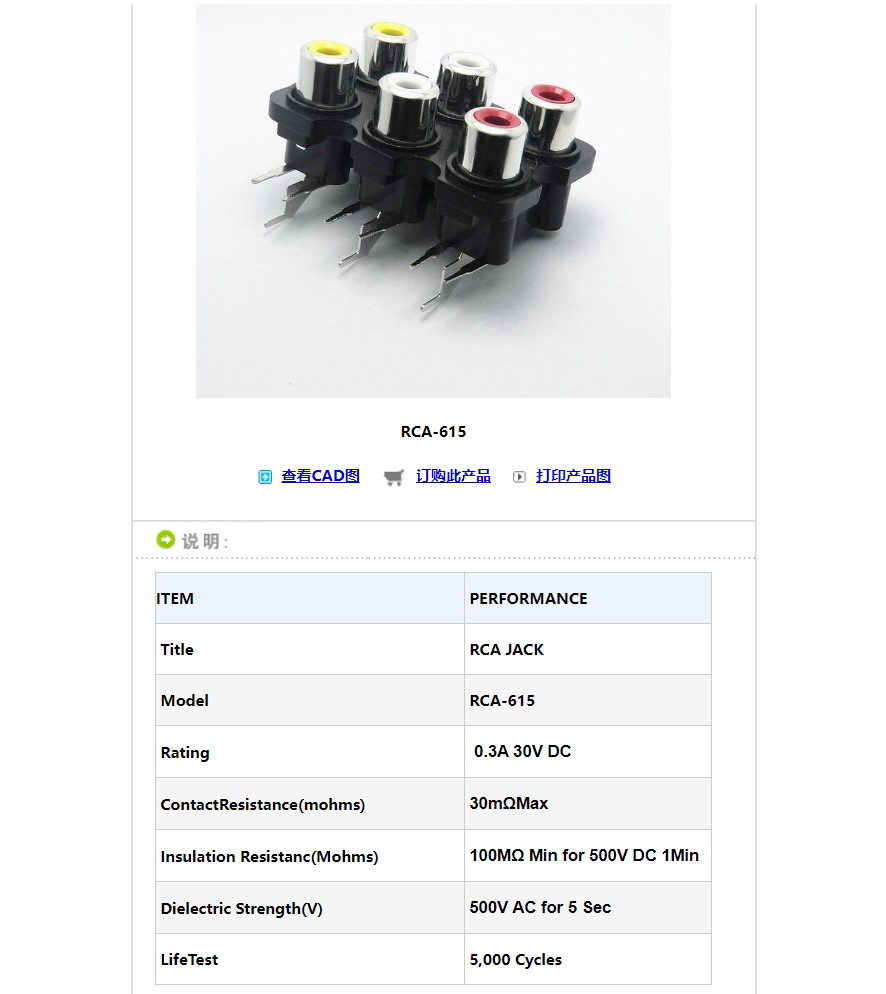














 2012- 2022 拍明芯城ICZOOM.com 版权所有 客服热线:400-693-8369 (9:00-18:00)
2012- 2022 拍明芯城ICZOOM.com 版权所有 客服热线:400-693-8369 (9:00-18:00)


